Hoe laat ik gebruikers webinars plannen in Microsoft Teams?
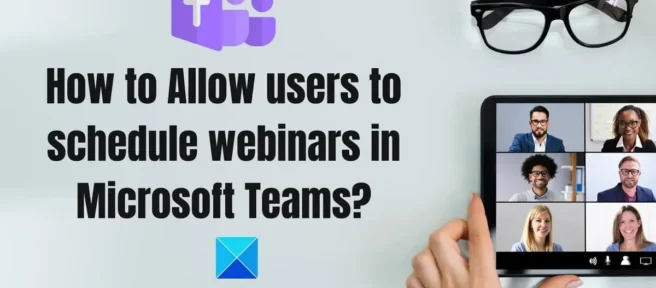
Wil je een webinar inplannen in Microsoft Team maar kun je geen optie vinden? Vervolgens laten we u in dit bericht zien hoe u gebruikers toestaat webinars te plannen met Microsoft Teams .
Webinars zijn gestructureerde bijeenkomsten die gebruikers plannen om met een breder publiek te communiceren. Webinars bieden presentatoren en deelnemers een absolute kans om verschillende vragen te stellen en oplossingen te vinden. U kunt eenvoudig een webinar plannen met het Microsoft-team voor training, verkoop of prospectie.
Veel gebruikers hebben geklaagd dat ze de laatste tijd geen webinar-opties kunnen vinden in Microsoft Teams. Na een grondige bestudering van het platform kwamen we tot de conclusie dat Microsoft Teams het voor gebruikers gemakkelijk maakt om webinars in te plannen. Deze handleiding helpt gebruikers bij het plannen van webinars in de teambeheerder.
Gebruikers toestaan webinars te plannen in Microsoft Teams
Er zijn twee manieren waarop gebruikers webinars kunnen plannen:
- Gebruik het Teams-beheercentrum
- PowerShell gebruiken
Beide methoden kunnen worden gebruikt door IT-beheerders.
1] Hoe sta ik toe dat gebruikers webinars plannen in het Teams-beheercentrum?
Microsoft Teams biedt gebruikers de mogelijkheid om eenvoudig webinars in te plannen. Als u gebruikers toestaat een webinar te plannen, moet u enkele beleidsinstellingen configureren voordat u doorgaat met het proces. Webinars zijn vaak standaard ingeschakeld in uw client. Maar externe mensen kunnen zich aanmelden voor evenementen of het interactierapport bekijken, dat meestal is uitgeschakeld.
Het webinar biedt absolute ondersteuning voor ongeveer 1.000 deelnemers voor zakelijke klanten en 300 deelnemers voor M365 Business Premium-klanten. Als u een vergaderbeleid heeft waarin is vastgelegd wie in uw bedrijf of organisatie toegang heeft om webinars te maken, zorg er dan voor dat die persoon in het beleid wordt vermeld.
Volg de instructies om beleid in te stellen zodat gebruikers webinars kunnen plannen.
U kunt uw organisatie eenvoudig het Teams-beheercentrum laten gebruiken. Deze beleidsregels zijn beschikbaar in het Teams-beheercentrum.
- Ga naar Teams > Teams-beleid, Vergaderingen > Vergaderbeleid, Berichtenbeleid of Spraak > Belbeleid in het Teams-beheercentrum.
- Selecteer een algemeen beleid (standaard voor de hele organisatie) om de huidige instellingen te bekijken.
- Pas vervolgens het beleid aan volgens uw vereisten.
2] Sta gebruikers toe om webinars te plannen met PowerShell.
Als u wilt dat gebruikers webinars kunnen plannen met PowerShell, kunt u de opgegeven kenmerken toevoegen aan Windows PowerShell, bijvoorbeeld:
- Vergaderregistratie toestaan
- Wie kan zich inschrijven?
- ToestaanPrivéVergaderingPlanning
De dingen die u hier strikt in acht moet nemen zijn:
- Schakel vergaderregistratie in op uw apparaat en kopieeroptie.
Set-CsTeamsMeetingPolicy AllowMeetingRegistration $True
- Als dat is gebeurd, schakelt u nu de optie voor het plannen van privévergaderingen in door de optie uit te voeren:
Set-CsTeamsMeetingPolicy -AllowPrivateMeetingScheduling $True
- Het volgende dat u hoeft te doen, is instellen wie zich voor webinars kan registreren. U kunt gebruikers uit uw organisatie eenvoudig alleen voor deze webinars laten registreren. Om hetzelfde in te schakelen, kunt u de optie uitvoeren:
Set-CsTeamsMeetingPolicy -WhoCanRegister EveryoneInCompany
- Als u iedereen, inclusief anonieme gebruikers, wilt toestaan zich te registreren voor uw webinar, kunt u de optie activeren door te zeggen:
Set-CsTeamsMeetingPolicy -WhoCanRegister Everyone
Zorg ervoor dat u anonieme gebruikers inschakelt in uw vergaderingsinstellingen terwijl u doorgaat met het proces.
Ik hoop dat je nu weet hoe je gebruikers toestaat om webinars te plannen in de Teams-beheerder. Zorg ervoor dat u de verstrekte details volgt om elke kans op afwijzing te voorkomen.
Hoe de registratie voor webinars beheren?
- Aanmelden voor een bijeenkomst: U kunt eenvoudig de optie om u aan te melden voor een bijeenkomst inschakelen om uw webinars succesvol in te plannen. Deze optie is meestal standaard ingeschakeld. U moet het beleid uitschakelen om registratie van vergaderingen uit te schakelen.
- Een privévergadering plannen: om een privévergadering met succes te plannen, moet u ervoor zorgen dat de registratie van de vergadering is ingeschakeld. Deze functie is meestal standaard ingeschakeld in het Teams-beheercentrum, terwijl de functie is uitgeschakeld voor studenten en educatieve klanten.
- Bepalen wie zich kan registreren voor een webinar: De Microsoft Teams-beheerder biedt verschillende opties om verschillende soorten gebruikers te selecteren. De optie Iedereen biedt alle anonieme gebruikers de mogelijkheid om zich te registreren of webinars bij te wonen. Als we de registratie van vergaderingen uitschakelen, wordt automatisch voorkomen dat andere gebruikers zich inschrijven voor het webinar.
- Interactierapport: door een interactierapport in te schakelen, kunnen organisatoren van vergaderingen rapporten controleren over wie, wanneer en van waar een webinar heeft bijgewoond. De beleidsinstelling voor interactierapporten is standaard ingeschakeld.
Kan Teams worden gebruikt voor webinars?
Natuurlijk. Microsoft Teams-webinars bieden een verscheidenheid aan tools voor het plannen van webinars, het registreren van deelnemers en het succesvol leveren van interactieve presentaties op uw apparaat.
Wat is het verschil tussen een webinar en een vergadering in Teams?
Webinars worden vaak gedefinieerd als gestructureerde bijeenkomsten waarbij presentatoren en aanwezigen een duidelijke rol hebben, terwijl groepsbijeenkomsten gaan over hoe je als team kunt samenwerken. Webinars ondersteunen registratie en bieden interactiegegevens, terwijl een groepsvergadering audio, video en schermdeling omvat.
Bron: The Windows Club



Geef een reactie